在Excel中计算百分比的步骤如下:
- 选择要计算百分比的单元格。
- 输入公式,为“=部分/总数”,你要计算A1单元格的百分比相对于B1单元格的百分比,可以输入“=A1/B1”。
- 按下“Enter”键,Excel会自动计算该单元格的百分比结果。
关键的一点是确保在输入公式时,部分和总数的引用是正确的。使用绝对引用(如$A$1)和相对引用(如A1)可以帮助在拖动公式时保持或改变引用的准确性,这对于批量计算百分比非常重要。
一、如何选择单元格
在计算百分比时,选择正确的单元格是非常重要的。要确保你选定的单元格包含要计算的部分值和总值。数据量较大,可以使用Excel的筛选功能,快速定位需要计算的单元格。确保数据格式正确,数值型而不是文本型,以避免计算错误。
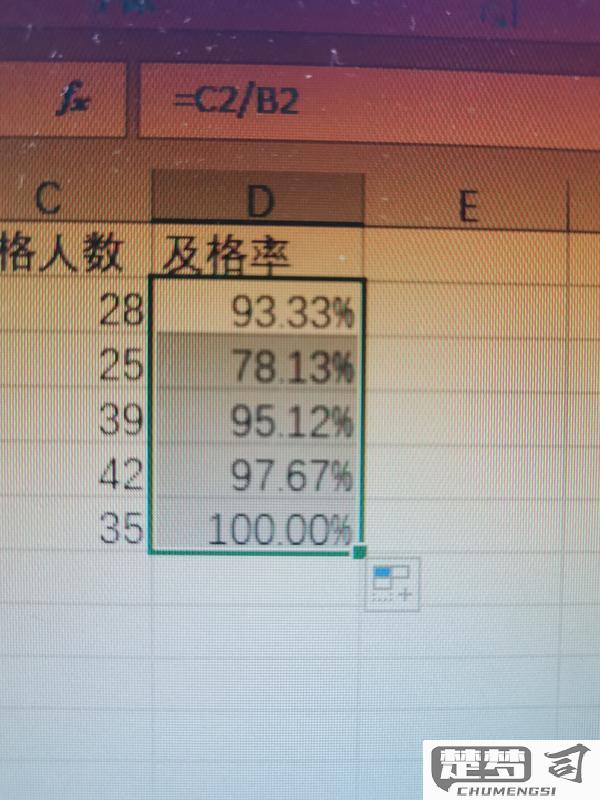
二、输入公式的事项
输入公式时,确保使用正确的分隔符。在Excel中,使用“/”来表示除法。在输入公式时,可以直接点击单元格来引用数据,避免手动输入出错。在输入公式前,可以先清楚理解计算的逻辑,确保部分和总数的关系明晰。
三、格式化百分比结果
计算完百分比后,可以对结果进行格式化,更易于阅读。选中结果单元格,右键选择“格式单元格”,在弹出的对话框中选择“百分比”选项,并设置小数位数。这样可以确保数据呈现的专业性和清晰度,便于后续的数据分析和报告。
FAQs
问:如何在Excel中将结果显示为百分比而不是小数?
答:在计算完百分比后,可以选中结果单元格,右键点击并选择“格式单元格”,在“数字”选项卡中选择“百分比”。这将使结果以百分比形式显示,而不是小数。
问:我如何确保计算的准确性?
答:确保输入的部分和总值是准确的,并且在输入公式时使用绝对引用和相对引用。使用Excel的数据验证功能可以帮助你限制输入类型,确保所有数据都是有效的。
问:如何批量计算多个百分比?
答:在输入完第一个百分比公式后,可以将鼠标悬停在单元格右下角的小方框上,出现十字光标时,拖动到其他单元格即可快速填充。Excel会自动调整引用,计算其他单元格的百分比。
猜你感兴趣:
酷睿i54200u过时了吗
上一篇
眼睛特别疲劳是什么原因
下一篇
